O guia a seguir vai orientar você na contratação de um plano de hospedagem da Hostgator.
Passo 01 – Acesse https://www.hostgator.com.br/48533-77-3-32.html
Passo 02 – Escolha o plano que melhor se adequa a você:
- Hospedagem P: ideal para sites institucionais, blogs ou de portfólio simples
- Hospedagem M: necessário se você quiser abrigar mais de um site na mesma hospedagem
- Hospedagem Turbo: bom para sites mais complexos como e-commerces ou sites com centenas de páginas de conteúdo
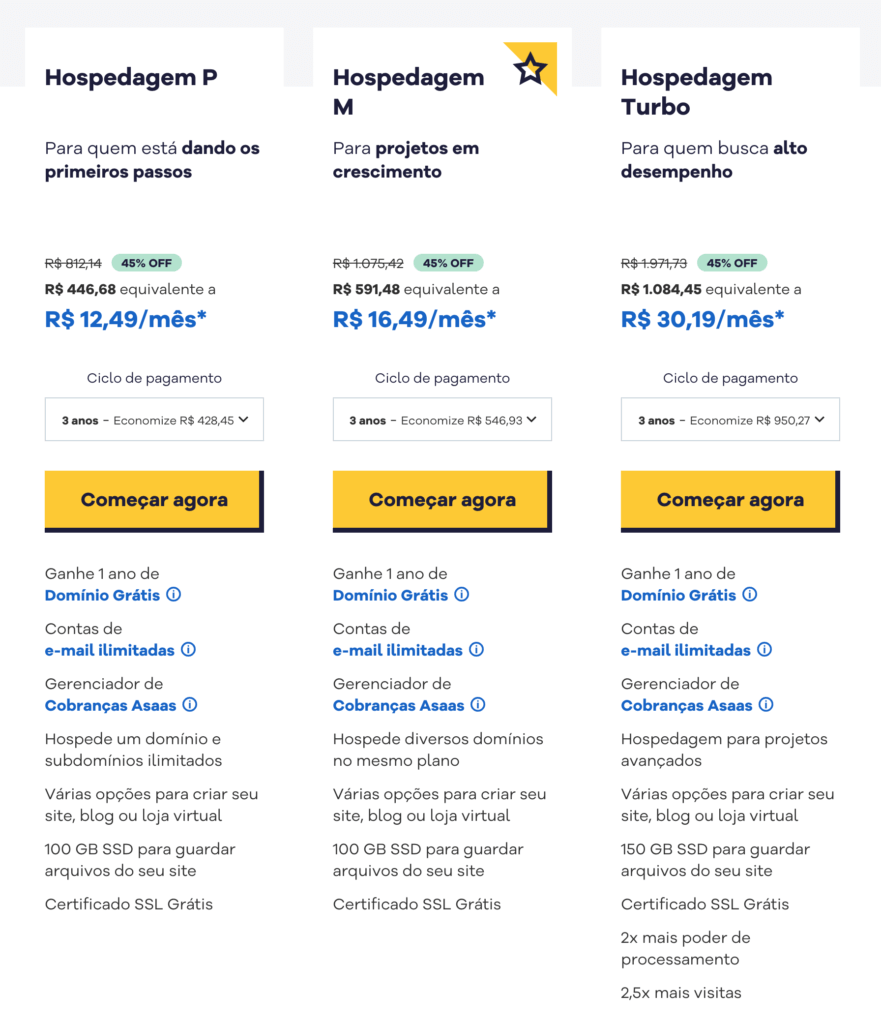
Depois de escolher qual plano é o melhor para você clique no botão “Começar Agora” equivalente ao plano escolhido.
Passo 03 – É possível que a Hostgator ofereça o serviço “Criação de Sites QuickStart”. Esse serviço não é necessário, clique em “Seguir apenas com o plano de hospedagem”
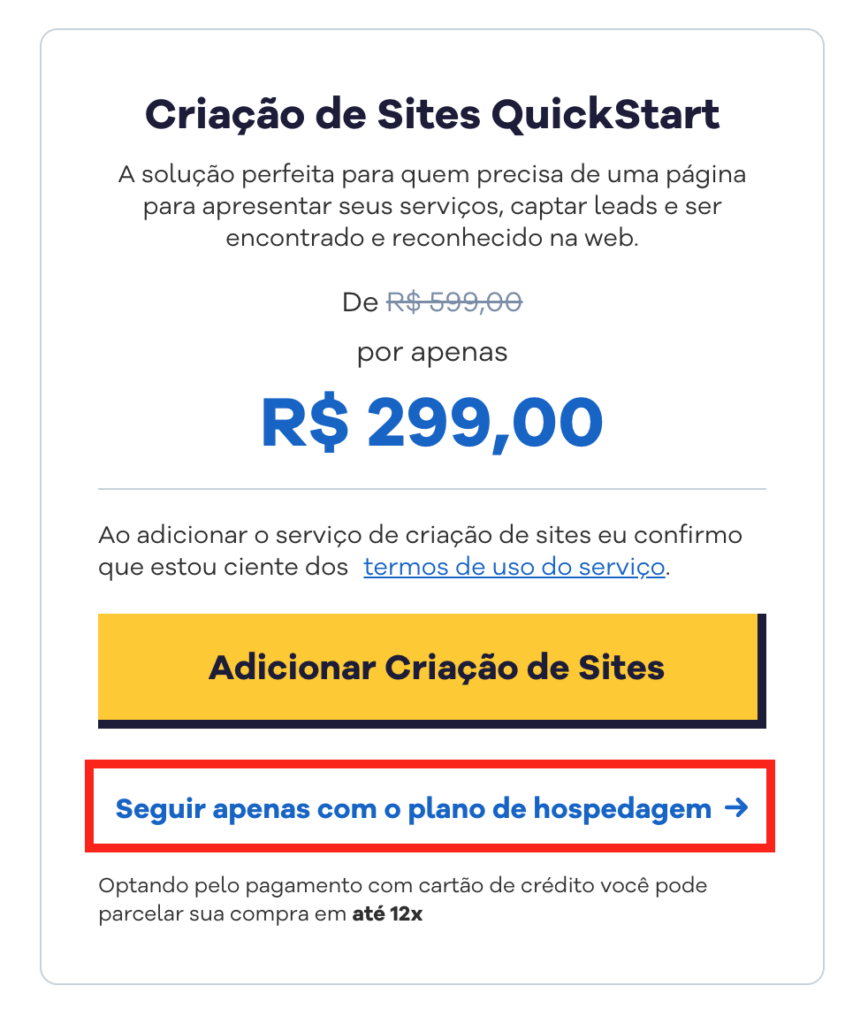
Passo 04 – Na página de compra, há um primeiro bloco que pergunta do registro de domínio. Escolha “Usar um domínio que já tenho” e digite o domínio que você comprou (provavelmente no Registro.br), depois clique no botão azul com a setinha para confirmar o domínio.
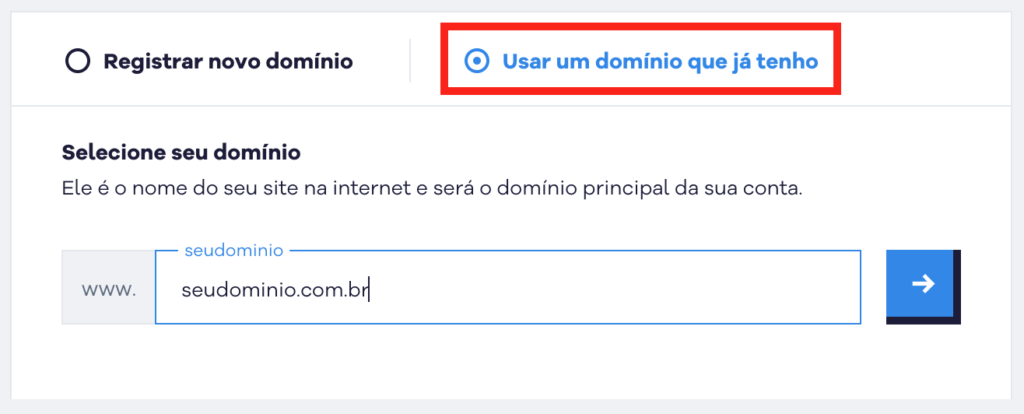
Dica: a Hostgator oferece um período de domínio grátis ao contratar o plano. Mas isso não é vantajoso para você, já que ao renovar o plano, o preço do domínio será mais caro do que o que é pago no Registro.br, por exemplo. Como a Hostgator está, na verdade, revendendo o que o Registro.br vende, nós recomendamos que você contrate seu domínio diretamente do Registro.br.
Passo 05 – Escolha o melhor ciclo de pagamento para você. É possível escolher um ciclo de 3 anos, 1 ano, 6 meses ou mensal. Note que no momento da contratação, a Hostgator oferece um desconto. Se você escolher um plano de 3 anos, por exemplo, você vai aplicar esse desconto a 3 anos de contrato. Já se você escolher 6 meses, você só vai receber o desconto nos 6 primeiros meses. Então, se você tem intenção de ficar com o site bastante tempo, é vantajoso considerar um ciclo de pagamento maior.
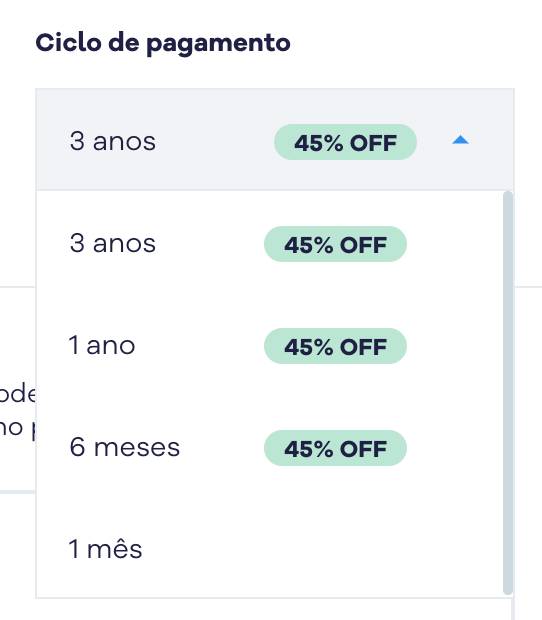
Passo 06 – Na hora de selecionar o plano de e-mails, escolha a opção “e-mail personalizado grátis”. Por mais que eles digam que há um limite de 1 gb por conta, é possível usar outro método de e-mails gratuito (pelo cPanel ao invés do Titan), o que significa que a hospedagem já possui um serviço de e-mail gratuito e ilimitado no mesmo plano.
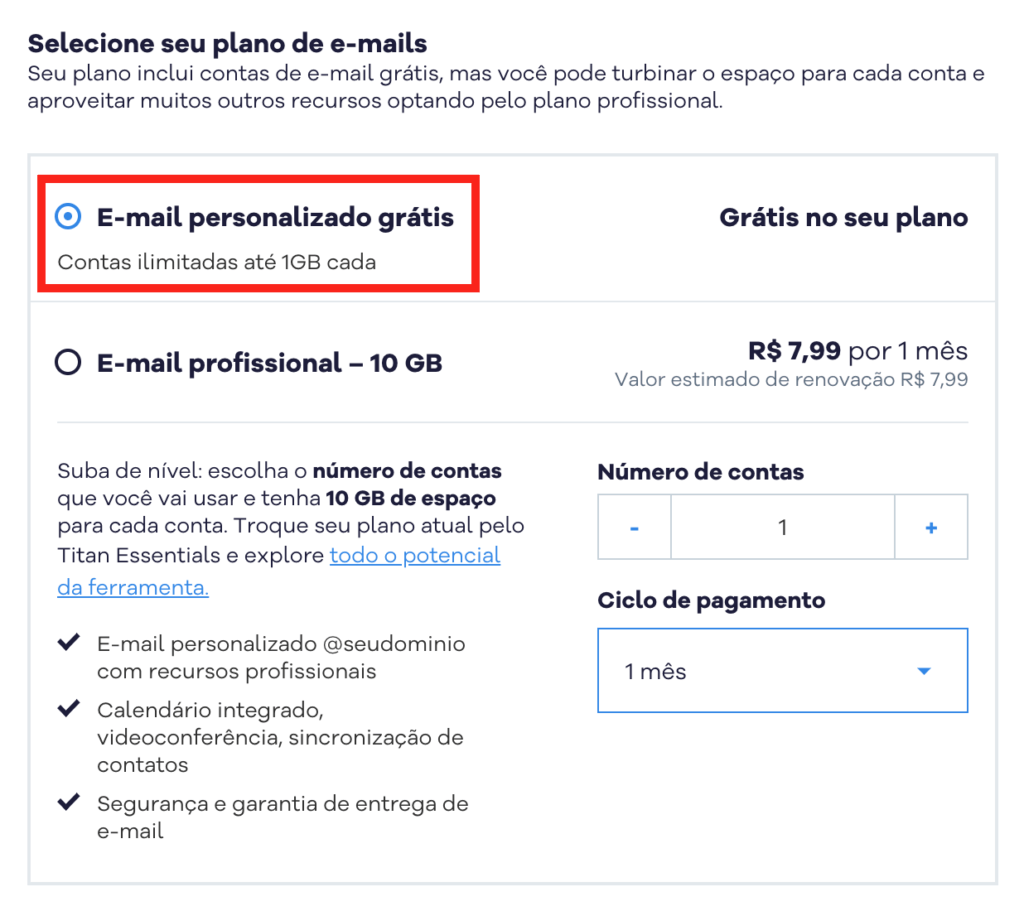
Passo 07 – Abaixo, eles oferecem alguns adicionais como “Quickstart”, “SiteLock” e “CodeGuard”. Eles são todos opcionais e não são necessários.
Passo 08 – Por fim, revise seu pedido e, se estiver tudo certo, clique em “Continuar para identificação”

Passo 09 – Na tela seguinte, você vai criar uma conta da Hostgator adicionando o seu e-mail e a senha. Confirme os termos de uso e clique em “criar conta”.
Importante! Recomendamos adicionar um e-mail pessoal para a conta para não correr o risco de ficar "preso para fora" de sua hospedagem. Além disso, escolha um e-mail que você acesse com frequência para ser lembrado caso precise renovar a hospedagem. Por fim, use uma senha forte e segura e anote os dados de acesso em algum lugar seguro. Não esqueça de enviar para nós o login e a senha que você criar.
Passo 10 – Podem ser solicitados alguns dados adicionais. Não esqueça de preencher tudo corretamente.
Passo 11 – Na tela de pagamento, escolha seu meio de pagamento e preencha os dados solicitados. Clique em “Finalizar Pagamento” para terminar.
Depois que terminar os passos acima, não esqueça de nos enviar o login e a senha que você acabou de criar para que possamos fazer as configurações técnicas para você.